(这里写自定义目录标题)# 阅读前请看一下:我是一个热衷于记录的人,每次写博客会反复研读,尽量不断提升博客质量。文章设置为仅粉丝可见,是因为写博客确实花了不少精力。希望互相进步谢谢!!
文章目录
提示:以下是本篇文章正文内容
1、安装教程
具体安装参考:《虚拟机Oracle VM VirtualBox安装和使用教程》
注:我是2023.03安装的,上面参考文的版本有点老了,可自行下载新版本。但是要注意新版本对应要一致,比如我是7.0.6版本,上方教程是6.1.4版本。
主要是知道下列这三个文件的作用,以及安装顺序。
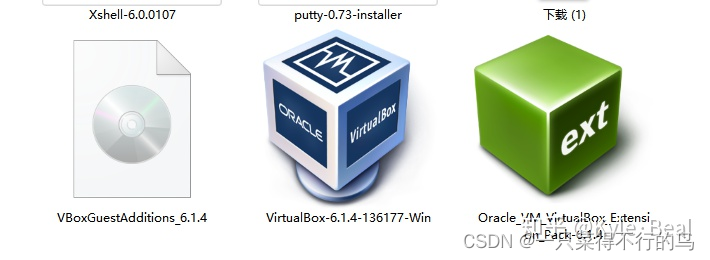
其次,《虚拟机VirtualBox安装Ubuntu与搭建C/C++编程环境》这篇文章总结了很多精华,一定要看!!!里面也有保姆级别的安装教程,建议是搭配第一篇安装教程看。
2、安装Ubuntu时找不到继续按钮

原因分析:
其实就是分辨率的问题,导致窗口内容过少,故按钮找不到。
解决办法:
方法一、ALT + F7,再用鼠标往下拖动即可。
方法二、https://www.bilibili.com/video/BV1Xv411h7S4/?p=2&vd_source=763a5e93fb502e71e42ff76a6fe1ae7c。教你如何调分辨率
3、visualbox安装ubuntu18过程中不能输入name,password,密码,姓名问题的解决办法+一些基本操作
解决办法:
更改你的Ubuntu的主板内存,主板内存默认的值为1024MB
1,强制退出安装。 2,选定你的Ubuntu,选择设置:找到系统,
修改主板内存为1500MB
参考:《visualbox安装ubuntu18过程中不能输入name,password,密码,姓名问题的解决办法+一些基本操作》
4、Ubuntu上用docker部署镜像后,启动容器,但主机无法访问端口号
docker pull winkemoji/sc-control-plane:latest
docker run -it -d --name sc-control-plane -e SC_HOST='192.168.230.72' -p 15674:80 -e TZ=Asia/Shanghai winkemoji/sc-control-plane
docker里的80端口映射到宿主主机15674端口,但在主机浏览器上访问 http://localhost:15674/ 无法放问。
解决办法
在ubuntu终端上开启80端口,具体如下:
sudo ufw enable //1、打开防火墙
sudo ufw allow 80 //2、开启80端口
sudo ufw allow 80 //3、查看防护墙状态
注意注意注意:上面的文字以及下图中的主机,指的是虚拟机!!!而非自己电脑,因此需要在虚拟机上访问对应网址!!!

码字不易,谢谢点赞!!!
码字不易,谢谢点赞!!!
码字不易,谢谢点赞!!!